POST-Methode
POST ist eine HTTP-Methode, die einzelne/mehrere Datensätze gleichzeitig zu Salesforce hinzufügt. Wir können die Datensätze mit URI über die benutzerdefinierte Apex-REST-API oder direkt über URI einfügen.
Benutzerdefinierte Restressource in Apex
Um REST in Apex zu schreiben, müssen wir einige Annotationen verwenden, die auf die REST-API in Ihrer Apex-Klasse zugreifen.
@HttpPost-Anmerkung
Diese Methode wird aufgerufen, wenn HTTP POST gesendet wird, wodurch die Apex-Methode als REST-Ressource verfügbar gemacht werden kann. Anschließend wird eine neue Ressource erstellt.
Syntax: @httpPost
Beispiel:
Schreiben Sie die Apex-Klasse „RestApi_Post_Record.apxc“, die die REST-Methode „POST“ einbezieht, um die Status-, Prioritäts- und Betrefffelder in das Salesforce-Objekt „Case“ einzufügen.
- Erstellen Sie die Post_Method mit drei Parametern: Status, Priorität und Betreff vom Typ Zeichenfolge.
- Erstellen Sie ein „Case“-Objekt, indem Sie diese Parameter übergeben.
- Verwenden Sie die Einfüge-DML, um den Datensatz in das Salesforce-Objekt „Fall“ einzufügen.
globale Klasse RestApi_Post_Record{
// REST – Post-Methode
@httpPost
globale statische Case Post_Method(String Priority, String Status,String Subject){
Fall case_obj= neuer Fall(Priorität=Priorität,Status = Status,Betreff=Betreff);
// DML einfügen
case_obj einfügen;
return case_obj;
}
}
URI und Ergebnis:
Gehen Sie zur Workbench und navigieren Sie zum REST Explorer. Geben Sie den folgenden URI an und führen Sie ihn aus:
/services/apexrest/v56.0/RestApi_Post_Record/
Geben Sie die Daten im Anforderungstext an:
{„Priorität“: „Hoch“,
„Status“: „Neu“,
„Betreff“: „Mobiles Problem“
}
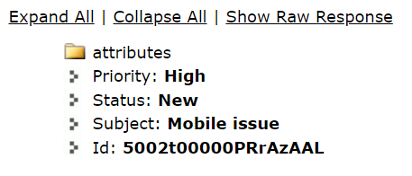
Öffnen Sie den Datensatz in Salesforce (navigieren Sie im App Launcher zum Objekt „Fall“).
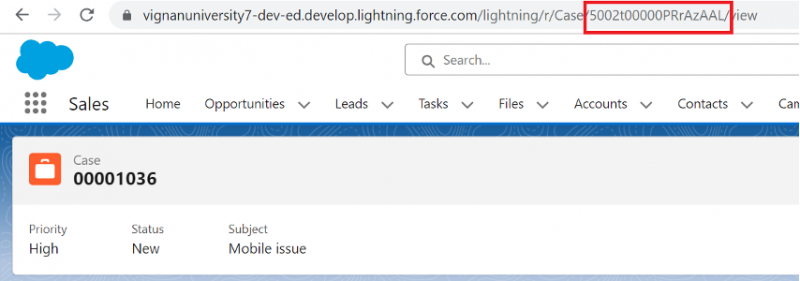
Fügen Sie einen einzelnen Datensatz direkt aus dem URI ein
Navigieren Sie zum REST-Explorer unter der Registerkarte „Dienstprogramme“, geben Sie den folgenden URI an und geben Sie diesen Datensatz unter dem Anforderungstext an:
/services/data/v56.0/sobjects/Case/Anfragetext:
{„Priorität“: „Mittel“,
„Status“: „Neu“,
„Betreff“: „Microsoft-Teams – nicht verfügbar“
}
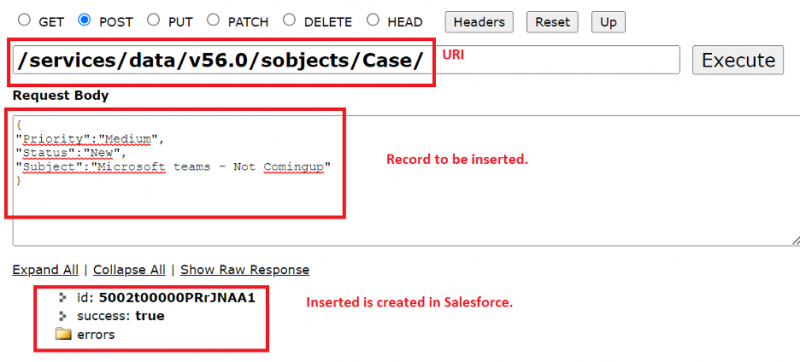
Gehen Sie zur Salesforce-Registerkarte „Fälle“ und sehen Sie sich den Datensatz an.
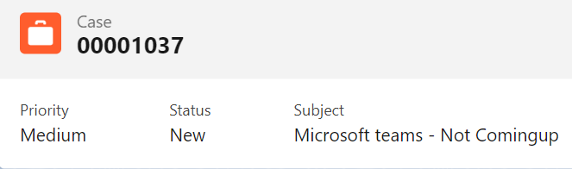
Fügen Sie mehrere Datensätze direkt aus dem URI ein
Wenn Sie mehrere Datensätze gleichzeitig einfügen möchten, müssen wir den URI wie folgt angeben: /services/data/v56.0/composite/tree/sObject
Der Anfragetext speichert die Datensätze im folgenden Format:
'Aufzeichnungen' :[{'attributes' : {'type' : 'Object', 'referenceId' : 'reference1'},
Feldwert,
...
...
},{
'attributes' : {'type' : 'Object', 'referenceId' : 'reference1'},
Feldwert,
...
...
}]
}
Fügen wir zwei Datensätze in das Salesforce-Objekt „Case“ ein.
URI: /services/data/v56.0/composite/tree/Case/Anfragetext:
{'Aufzeichnungen' :[{
'attributes' : {'type' : 'Case', 'referenceId' : 'reference1'},
„Priorität“: „Hoch“,
„Status“: „Neu“,
„Betreff“: „Konstruktionsproblem mit mechanischem Rotor“,
„Typ“: „Elektrisch“
},{
'attributes' : {'type' : 'Case', 'referenceId' : 'reference2'},
„Priorität“: „Niedrig“,
„Status“: „Neu“,
„Betreff“: „Generator nach Stromausfall starten“ ,
„Typ“: „Elektrisch“
}]
}
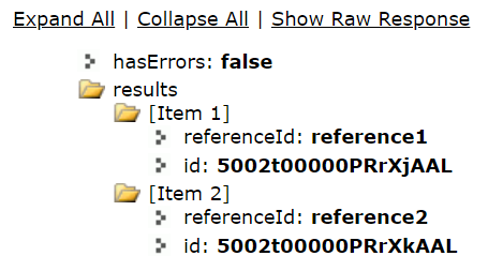
In Salesforce werden zwei Datensätze mit der CaseNumber 00001038 und 00001039 eingefügt.

PUT-Methode
Wie bereits erwähnt, handelt es sich bei PUT um eine HTTP-Methode, die zum Erstellen/Aktualisieren der Datensätze verwendet wird. In diesem Leitfaden verwenden wir diese Methode, um mithilfe der benutzerdefinierten REST-API einen neuen Salesforce-Datensatz zu erstellen.
@httpPut : Diese Methode wird aufgerufen, wenn der HTTP-PUT gesendet wird, wodurch die Apex-Methode als REST-Ressource verfügbar gemacht werden kann. Anschließend wird eine neue Ressource erstellt oder die vorhandene Ressource aktualisiert.
Syntax: @httpPutBeispiel:
Schreiben Sie die Apex-Klasse „RestApi_Put_Record.apxc“, die die REST-Methode „PUT“ einbezieht, um die Status-, Prioritäts- und Beschreibungsfelder in das Salesforce-Objekt „Case“ einzufügen.
@RestResource(urlMapping='/v56.0/RestApi_Put_Record/')globale Klasse RestApi_Put_Record{
// REST – Put-Methode
@httpPut
global static Case Put_Method(String Priority, String Status,String Subject){
Fall case_obj= neuer Fall(Priorität=Priorität,Status = Status,Betreff=Betreff);
// DML einfügen
case_obj einfügen;
return case_obj;
}
}
URI und Ergebnis:
Gehen Sie zur Workbench und navigieren Sie zum REST Explorer. Geben Sie den folgenden URI an und führen Sie ihn aus:
/services/apexrest/v56.0/RestApi_Put_Record/Geben Sie die Daten im Anforderungstext an:
{„Priorität“: „Hoch“,
„Status“: „Geschlossen“,
„Betreff“: „Gemüse-Grinder-Anleitung benötigt“
}
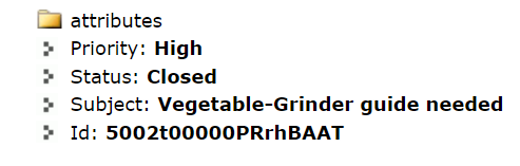
Öffnen Sie den Datensatz in Salesforce (navigieren Sie im App Launcher zum Objekt „Fall“).
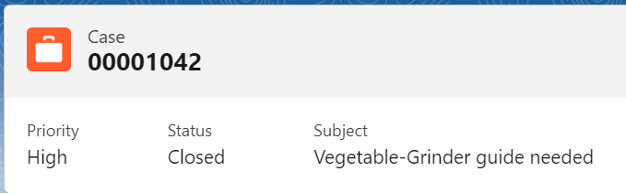
Abschluss
Jetzt können Sie die Datensätze mithilfe der http-Methoden PUT und POST in Salesforce einfügen. Wir haben gelernt, wie man die Datensätze direkt in die Workbench einfügt und die benutzerdefinierte REST-API über die Apex-Klasse verwendet. Das Salesforce-Objekt „Case“ wird in diesem Handbuch als Beispiel verwendet. Der eigentliche Unterschied zwischen PUT und POST besteht darin, dass POST zum Einfügen der Daten verwendet wird, während PUT zum Einfügen/Aktualisieren der Daten verwendet wird. Die Annotation @httpPut wird für die PUT-Methode und die Annotation @httpPost für die POST-Methode verwendet.